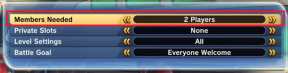Kako popraviti da YouTube ne radi na Wi-Fi (Android i iPhone)
Miscelanea / / November 29, 2021
Nakon dugog dana, kada konačno dobijete nešto vrijeme za odmor, otvorite aplikaciju YouTube za gledanje videozapisa. Bum! Iznenađeni ste kada vidite da aplikacija ne radi – videozapisi se ne učitavaju na Wi-Fi. Međutim, prelazak na mobilne podatke aplikaciju YouTube ponovno oživljava. Također, sve ostalo radi dobro na Wi-Fi-ju osim aplikacije YouTube.

Ne. Ne radi se o čarobnjaštvu. Digitalni svijet je jednostavno čudan. Nikad se ne zna što uzrokuje takav problem. Ali ne brinite. Stvari će se promijeniti.
I korisnici Androida i iOS-a iskusili su problem da aplikacija YouTube ne radi. Dakle, ovdje ćete pronaći nekoliko rješenja za rješavanje problema. Provjerimo ih.
Ponovno pokrenite telefon i modem
Provjerimo najjednostavnije rješenje - ponovno pokrenite uređaj. Prvo ponovno pokrenite telefon. Zatim ponovo pokrenite modem. U većini slučajeva, ovaj čarobni lijek će popraviti sve.
Omogućite način rada u zrakoplovu
Još jedno jednostavno, ali moćno rješenje je omogućiti zrakoplovni način. To će zaustaviti sve mrežne veze na vašem telefonu.
Na Androidu ćete u brzim postavkama pronaći ikonu načina rada u zrakoplovu. Dodirnite ga da biste ga omogućili. Pričekajte neko vrijeme. Zatim ga onemogućite.

Slično, otvorite kontrolni centar na iPhoneu i dodirnite ikonu načina rada u zrakoplovu. Zatim ga onemogućite.

Zaboravite Wi-Fi mrežu
Budući da je problem samo na Wi-Fi mreži, morate ga resetirati. Odnosno, morat ćete natjerati svoj uređaj da zaboravi Wi-Fi detalje, a zatim ih ponovno dodati. Evo kako to učiniti.
Bilješka: Učinite ovaj korak samo ako znate svoju Wi-Fi lozinku.
iPhone
Korak 1: Otvorite Postavke i idite na Wi-Fi.

Korak 2: Dodirnite svoje Wi-Fi ime. Na sljedećem zaslonu dodirnite Zaboravi ovu mrežu.


3. korak: Vaš Wi-Fi se sada neće povezati. Dodirnite ga i unesite njegovo korisničko ime za ponovno povezivanje.
Android
Korak 1: Otvorite Postavke i idite na Mreža i internet.

Korak 2: Dodirnite Wi-Fi, a zatim dodirnite svoje Wi-Fi ime.


3. korak: Pritisnite gumb Zaboravi.

4. korak: Ponovno registrirajte svoj Wi-Fi na svom telefonu.
Onemogući IP v6
Još jedna stvar vezana za modem je onemogućiti IP v6 i zadržati samo IP v4 omogućen. Značajka i proces razlikuju se od modema do modema. Stoga pogledajte priručnik za svoj modem.
Također na Guiding Tech
Provjerite datum i vrijeme na svom telefonu
Iako ideja ovog rješenja može izgledati bizarno, pokušajte. Ponekad je krivo vrijeme također odgovorno za to što aplikacija YouTube ne radi.
Na iPhoneu idite na Postavke > Općenito > Datum i vrijeme. Omogućite prekidač pored Postavi automatski.


Na Androidu idite na Postavke > Sustav > Datum i vrijeme. Omogućite automatski datum i vrijeme.
Na oba telefona, ako je automatski tip već omogućen, isključite ga. Zatim ponovno omogućite.


Odjavite se s Google računa na YouTubeu
Ponekad je problem u Google račun. Stoga se morate odjaviti iz aplikacije YouTube. Za to otvorite aplikaciju YouTube i dodirnite ikonu profilne slike u gornjem desnom kutu.

Zatim dodirnite malu strelicu prema dolje pored vašeg imena. Na sljedećem zaslonu dodirnite Odjava ili Koristi YouTube odjavljeni. Zatim se ponovno prijavite.
Savjet: Ako se problem nastavi, pokušajte koristiti YouTube dok ste odjavljeni ili u anonimnom načinu.


Brisanje predmemorije i podataka za aplikaciju YouTube (Android)
Na Android uređajima, brisanje predmemorije i podataka pokazuje se korisnim mnogo puta. Počnite s brisanjem predmemorije. Ako se problem nastavi, izbrišite podatke. Iako nijedan od njih neće izbrisati vaš YouTube račun, brisanjem podataka poništit će se postavke aplikacije YouTube i odjaviti vas.
Da biste to učinili, slijedite ove korake:
Korak 1: Idite na Postavke telefona, a zatim na Aplikacije/Upravitelj aplikacija.

Korak 2: Dodirnite YouTube. Pritisnite Pohrana.


3. korak: Dodirnite Očisti predmemoriju, a zatim Obriši podatke/pohranu.

Ažurirajte aplikaciju YouTube
Mnogo puta problem leži u aplikaciji. To je dio softvera na kraju dana i skloni su greškama. Stoga pokušajte ažurirati aplikaciju YouTube iz Trgovine Play (Android) i App Storea (iPhone). Na Androidu možete čak pokušajte se vratiti na jednu od prethodnih verzija.
Ponovno instalirajte aplikaciju YouTube
Da biste to učinili na iPhoneu, dodirnite i držite aplikaciju YouTube na početnom zaslonu. Kada se ikone počnu tresti, dodirnite ikonu križa u aplikaciji YouTube da biste je deinstalirali. Nakon deinstaliranja, ponovno pokrenite telefon, a zatim ga ponovno instalirajte.
Na Androidu, budući da je to unaprijed instalirana aplikacija, nećete je moći deinstalirati. Međutim, možete ga onemogućiti ili ukloniti njegova ažuriranja, što će ga dovesti do tvorničke verzije. Da biste to učinili, idite na Postavke > Aplikacije/Upravitelj aplikacija. Dodirnite YouTube, a zatim Onemogući ili dodirnite ikonu s tri točke u gornjem desnom kutu i odaberite Deinstaliraj ažuriranja.


Također na Guiding Tech
Očisti predmemoriju preglednika
Ponekad brisanje predmemorije preglednika također pomaže u rješavanju takvih problema. Demonstrirat ćemo za popularne preglednike.
Safari
Korak 1: Otvorite aplikaciju Postavke i idite na Safari.

Korak 2: Pomaknite se prema dolje i dodirnite Izbriši povijest i podatke web-mjesta. Pojavit će se poruka potvrde.
Brisanjem povijesti i podataka u Safariju, vaša će se povijest pregledavanja također ukloniti zajedno s privremenim datotekama. Znati više o ovoj značajci na iOS-u.

Google Chrome
Korak 1: Otvorite aplikaciju Chrome i dodirnite ikonu s tri točke u gornjem desnom kutu. Odaberite Postavke.


Korak 2: Pritisnite Privatnost, a zatim Izbriši podatke pregledavanja.


3. korak: Ovdje ćete pronaći popis stvari. Označite Spremljene slike i datoteke. Zatim dodirnite Izbriši podatke.

Poništi mrežne postavke
Resetiranje mrežnih postavki neće izbrisati nikakve podatke. Ali vratit će sve postavke povezane s mrežom na njihove zadane vrijednosti kao što su Wi-Fi, Bluetooth itd. Evo kako to učiniti.
Na Androidu idite na Postavke > Sustav > Opcije vraćanja na zadano (potvrdite pod Napredno). Zatim dodirnite Poništi Wi-Fi, mobilni i Bluetooth ili relevantne opcije koje se prikazuju na vašem telefonu.


Na iPhoneu idite na Postavke > Općenito > Reset > Poništi mrežne postavke.


Koristite Google DNS
Dok će vaš telefon automatski konfigurirati DNS za vaš Wi-Fi, ponekad koristeći OpenDNS ili Google DNS rješava Wi-Fi probleme. Evo kako to učiniti.
iPhone
Korak 1: Otvorite Postavke > Wi-Fi. Dodirnite svoje Wi-Fi ime.


Korak 2: Pod svojom Wi-Fi mrežom odaberite Konfiguriraj DNS i pritisnite Ručno.

3. korak: Uklonite unaprijed popunjene unose pod DNS poslužiteljima i zamijenite ih bilo Google DNS-om (8.8.8.8 i 8.8.4.4 u sljedećem okviru prikazanom dodirom na Dodaj poslužitelj) ili OpenDNS (208.67.222.222 i 208.67.220.220).

Android
Korak 1: Otvorite Postavke i idite na Mreža i internet.

Korak 2: Dodirnite Wi-Fi, a zatim svoje Wi-Fi ime.


3. korak:Dodirnite ikonu za uređivanje (olovka) na vrhu. Pojavit će se skočni prozor. Dodirnite Napredne opcije.


4. korak: Dodirnite opciju dostupnu pod IP postavkama i odaberite Statično.


5. korak: Pod DNS 1 i DNS 2 unesite Google DNS (8.8.8.8 i 8.8.4.4) ili OpenDNS (208.67.222.123 i 208.67.220.123). Sačuvajte i spremni ste.

Isključite Wi-Fi Assist (iPhone)
iOS uređaji dolaze s korisnom značajkom poznatom kao Wi-Fi pomoć što je korisno tijekom loših Wi-Fi veza. Ponekad se vaš iPhone može automatski prebaciti na mobilne podatke, što možda neće funkcionirati i dalo bi vam dojam da Wi-Fi ne radi.
Dakle, morate ga isključiti. Za to idite na Postavke > Mobilni podaci. Isključite Wi-Fi Assist.


Poništi postavke aplikacije
Na Androidu je također poznato da resetiranje postavki aplikacija djeluje kao spasilac u slučaju problema s raznim aplikacijama. Trebao bi to pokušati učiniti. ne brinite. Poništavanjem postavki aplikacije neće se izbrisati nikakvi podaci. Samo će resetiranje postavki i ostalo.
Da biste to učinili, idite na Postavke > Sustav > Opcije resetiranja. Dodirnite Poništi postavke aplikacije.


Također na Guiding Tech
Drži oči otvorene
Nadamo se da je jedno od gore navedenih rješenja trebalo riješiti problem. Ako se nastavi, provjerite nedavno instalirane aplikacije. Ponekad problematična aplikacija može ometati rad drugih aplikacija. Također, koristite li VPN? Pokušajte ga onemogućiti jer to može uzrokovati problem.
sljedeće: Ne daj Bože ako aplikacija YouTube ne prestane izazivati bijes, koristite YouTube bez aplikacije. Evo kako to učiniti.